首页 > 电脑教程
主编修复win7系统还原按钮灰色打不开的方法介绍
2021-06-16 17:22:18 电脑教程
今天教大家一招关于win7系统还原按钮灰色打不开的解决方法,近日一些用户反映win7系统还原按钮灰色打不开这样一个现象,当我们遇到win7系统还原按钮灰色打不开这种情况该怎么办呢?我们可以1、首先点击win7系统中的开始→控制面板 2、控制面板→系统和安全下面跟随小编脚步看看win7系统还原按钮灰色打不开详细的解决方法:
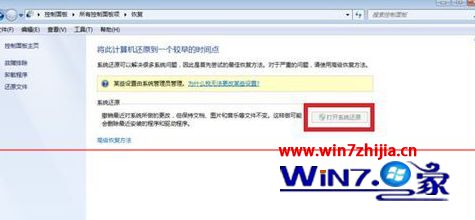

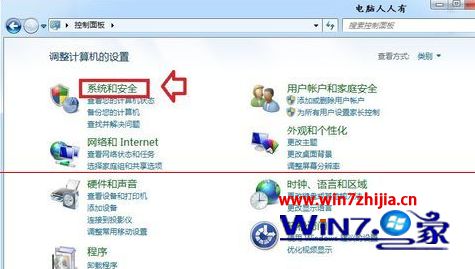

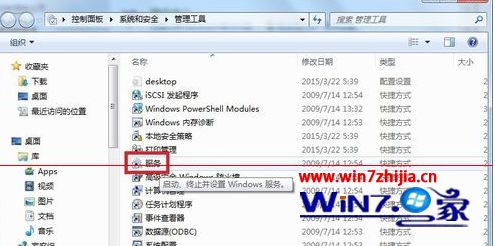

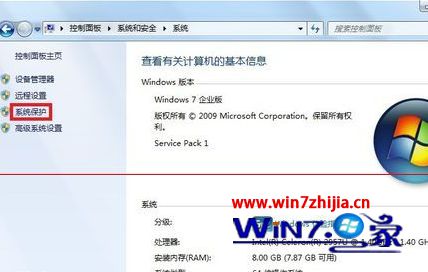
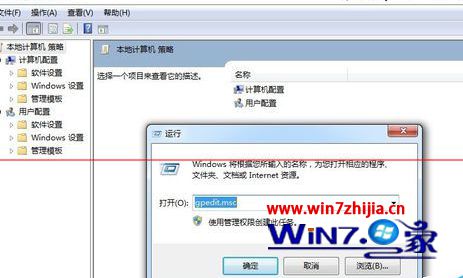
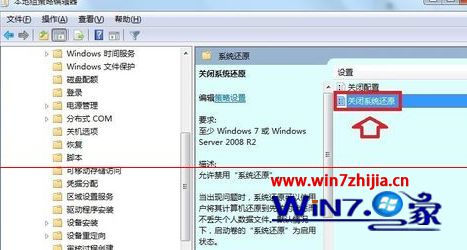
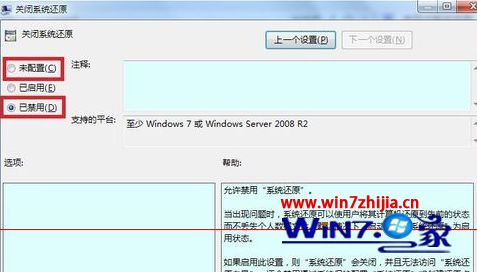
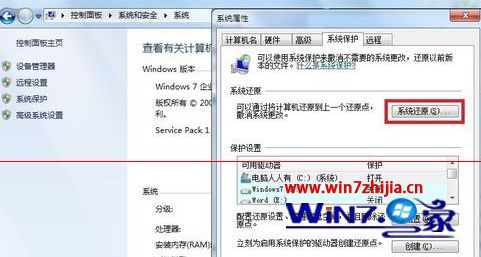
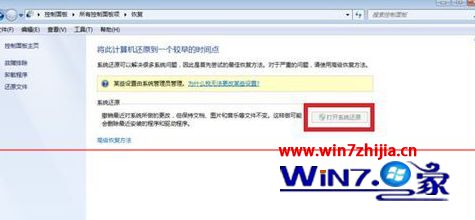
1、首先点击win7系统中的开始→控制面板;

2、控制面板→系统和安全;
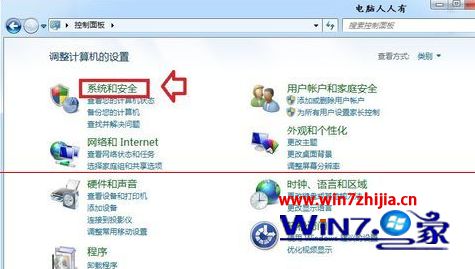
3、系统→管理工具;

4、管理工具→服务;
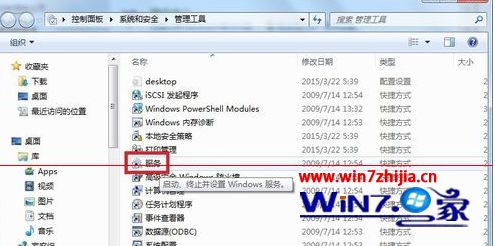
5、依次找到Windows Backup服务→启动;

6、重启电脑,然后点击开始→控制面板→系统和安全→系统→系统保护;
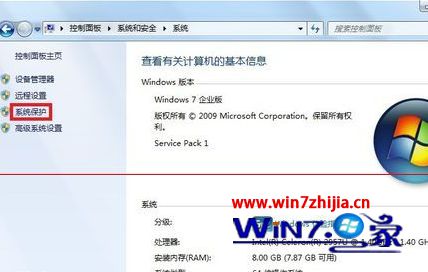
7、如果还不行,可以在开始→运行(Windows 8操作系统可以使用Win+R调出运行)→输入: gpedit.msc 回车打开组策略编辑器;
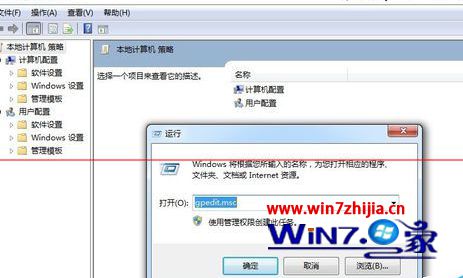
8、打开组策略计算机配置管理模板系统系统还原,找到并双击打开【关闭系统还原】;
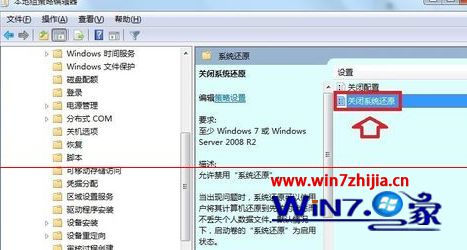
10、点选未配置或者已禁用→确定。
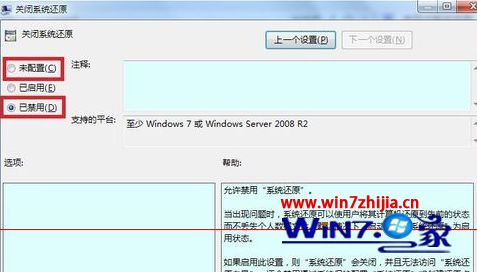
11、重启之后,系统还原按钮(功能)应该就可以使用了。
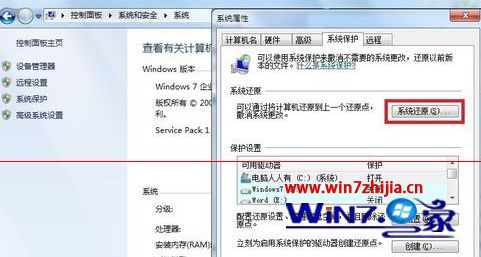
关于Win7系统还原打不开还原按钮灰色打不开怎么办就给大家介绍到这边了,大家可以尝试上面的方法进行解决,希望能够帮助大家解决这个问题。
关于win7系统还原按钮灰色打不开的解决方法就给大家介绍到这边了,还有不会的朋友可以按照上面的步骤来解决,希望这个小小的经验能够帮助大家不再烦恼!
相关教程推荐
- 2021-05-20 手把手解决xp系统还原字体默认设置的处理技巧
- 2021-05-29 大师教你xp系统还原的步骤
- 2021-06-09 微软开始推送xp系统“系统还原”丢失的步骤介绍
- 2021-05-09 小编教你xp系统还原字库文件的方法
- 2021-05-06 技术员为你解决xp系统属性中没有系统还原的处理
- 2021-05-13 小编讲解xp系统“系统还原”选项丢失的步骤
- 2021-06-13 云骑士解决xp系统还原三星笔记本系统的妙计
- 2021-06-02 小编教您xp系统还原我的电脑图标的详细步骤【图
- 2021-06-03 大师为你讲解xp系统还原清理桌面的恢复技巧
- 2021-05-16 图文恢复xp系统还原软件导致重启系统后恢复原来